- Pentru a economisi o parte din durata de viață a bateriei, veți dori cu siguranță să remediați eroarea ratei de reîmprospătare dinamică a Windows 11 care nu funcționează.
- În primul rând, asigurați-vă că funcția este activată din Setări, accesând Afișaj avansat.
- Alternativ, încercați să actualizați sistemul de operare la cea mai recentă versiune.
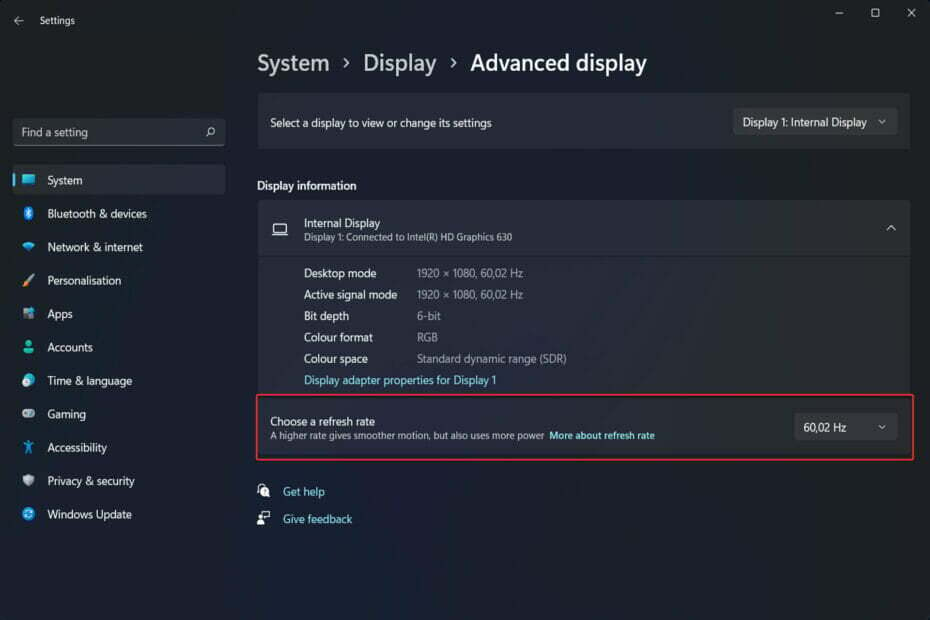
XINSTALAȚI DIN CLIC PE DESCARCARE. FIŞIER
Remediați erorile sistemului de operare Windows 11 cu Fortect:
- Descărcați Fortect și instalați-l pe computer
- Lansați instrumentul și Începeți scanarea pentru a găsi fișiere sparte care cauzează. Probleme.
- Faceți clic dreapta pe Începeți reparația pentru a remedia problemele care afectează securitatea computerului dvs. și. performanţă.
Puteți măsura rata de reîmprospătare a ecranului numărând de câte ori pe secundă este actualizată o imagine. DRR este o nouă caracteristică inclusă în Windows 11 care vă ajută să conservați durata de viață a bateriei, oferind totuși un afișaj mai fluid, dar nu este o surpriză când nu funcționează așa cum ar trebui.
Se așteaptă ca ecranele cu rate de reîmprospătare mai mari să devină mai comune pe măsură ce mai mulți producători anunță planuri de a întrerupe producția de afișaje de 60 Hz. Acest lucru ar avea ca rezultat o defilare mai lină și un joc mai bun, dar ar veni în detrimentul reducerii duratei de viață a bateriei.
Cu toate acestea, caracteristica Dynamic Refresh Rate din această iterație a sistemului de operare este o adăugare frumoasă care poate avea un impact major asupra experienței tale generale. Continuați să citiți, deoarece vom analiza ce puteți face dacă rata de reîmprospătare dinamică a Windows 11 nu este afișată sau nu funcționează corect. Urmați de-a lungul!
Ce face rata de reîmprospătare dinamică?
DRR ajustează dinamic rata de reîmprospătare a dispozitivului dvs. ca răspuns la ceea ce faceți. Acesta va varia automat între o rată de reîmprospătare de 60 Hz și 120 Hz pe un sistem compatibil pentru a echilibra puterea și performanța.
Dacă efectuați treburi obișnuite, cum ar fi procesarea de text sau streaming de materiale video, computerul dvs. va utiliza o rată de reîmprospătare de 60 Hz pentru a economisi energia bateriei.
Când utilizați aplicații adecvate care necesită cerneală și derulare, Windows 11 va crește rata de afișare la 120 Hz, oferindu-vă o experiență de afișare mai receptivă și mai fluidă.
Utilizatorii cu un afișaj compatibil au opțiunea de a rula fie o rată de reîmprospătare de 120 Hz (sau mai mare) pentru îmbunătățirea performanței, fie o rată de reîmprospătare de 60 Hz care economisește baterie. Cu DRR, totuși, este posibil să aveți tot ce este mai bun din ambele lumi.
DRR este suportat în prezent de Adobe Acrobat, Adobe Illustrator și un număr mic de aplicații Microsoft, inclusiv Office, Edge, Whiteboard și Snip & Sketch. Se anticipează că numărul de aplicații acceptate va crește în timp.
Cum testăm, revizuim și evaluăm?
Am lucrat în ultimele 6 luni la construirea unui nou sistem de revizuire a modului în care producem conținut. Folosind-o, am refăcut ulterior majoritatea articolelor noastre pentru a oferi experiență practică reală cu privire la ghidurile pe care le-am făcut.
Pentru mai multe detalii puteti citi cum testăm, revizuim și evaluăm la WindowsReport.
Având în vedere că majoritatea laptopurilor moderne de gamă medie dispun de afișaje cu rată de reîmprospătare ridicată, este logic să dorești să profiti de puterea suplimentară. Pe de altă parte, cu cât rata de reîmprospătare este mai rapidă, cu atât este mai mare proporția de baterie pe care o consumă.
Este folosit și de sistemele cu rate de reîmprospătare mai mari, care rulează mereu pe el. Când este necesar, trebuie să reduceți manual frecvența la 60 Hz. Pur și simplu nu este viabil să efectuați acest lucru la fiecare cinci minute pentru aplicații.
Ce pot face dacă rata de reîmprospătare dinamică a Windows 11 nu funcționează?
1. Verificați compatibilitatea
- apasă pe Windows + S cheie pentru a deschide Căutare bar, apoi tastați dxdiagși deschideți rezultatul superior.
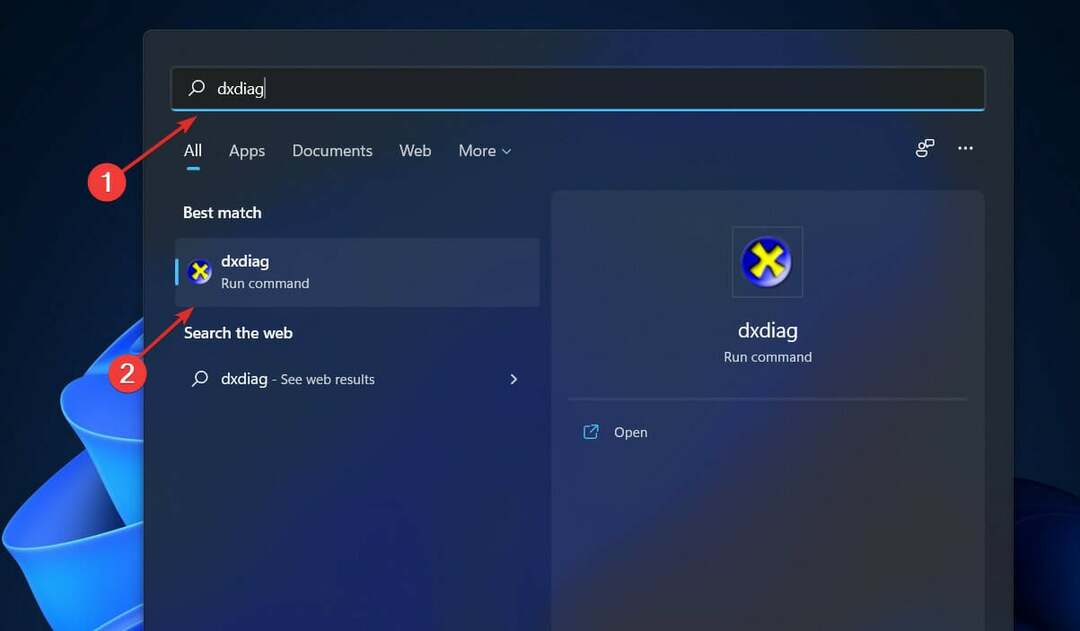
- În Instrument de diagnosticare DirectX, navigați la Afişa fila, apoi verificați Model de șofer la care se adauga Versiune.
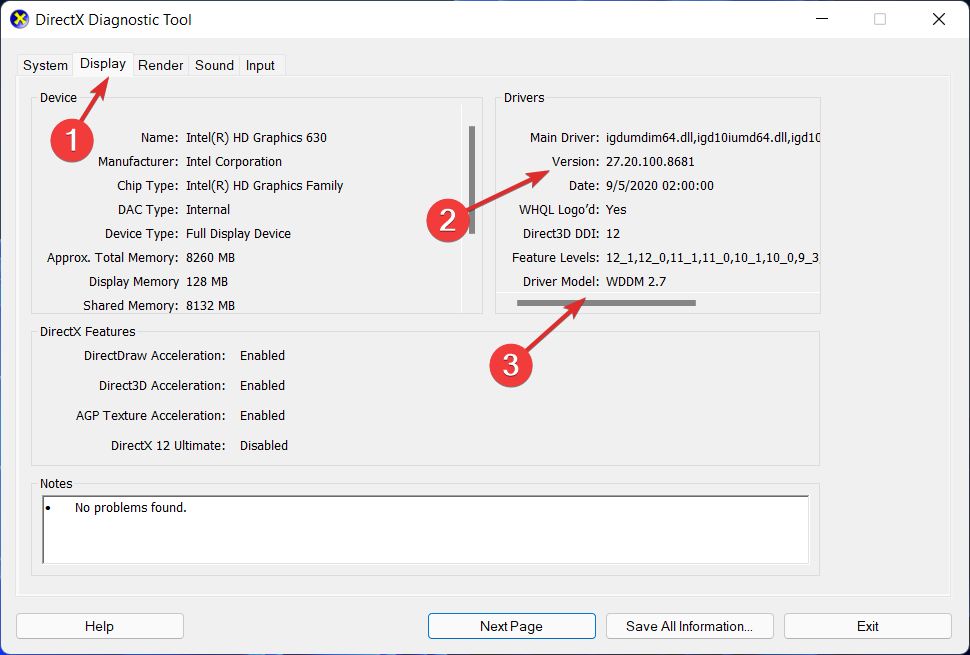
2. Asigurați-vă că este activat
- Începeți prin a merge la start meniu și căutare Setări, apoi selectând cea mai bună potrivire.
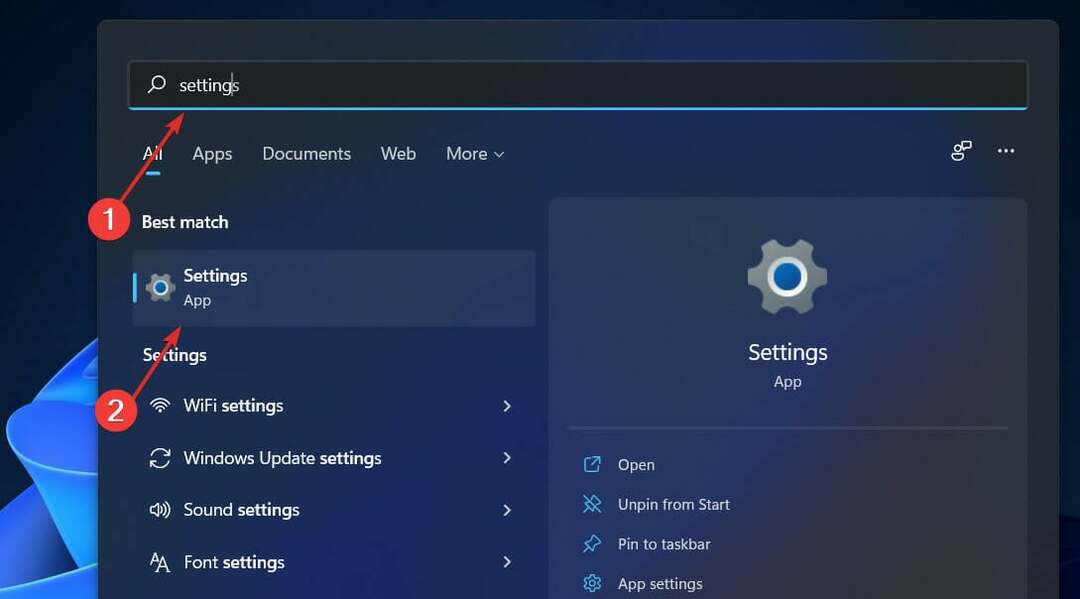
- Din panoul din stânga, faceți clic pe Sistem și apoi navigați la Afişa urmată de Afișaj avansat opțiune.
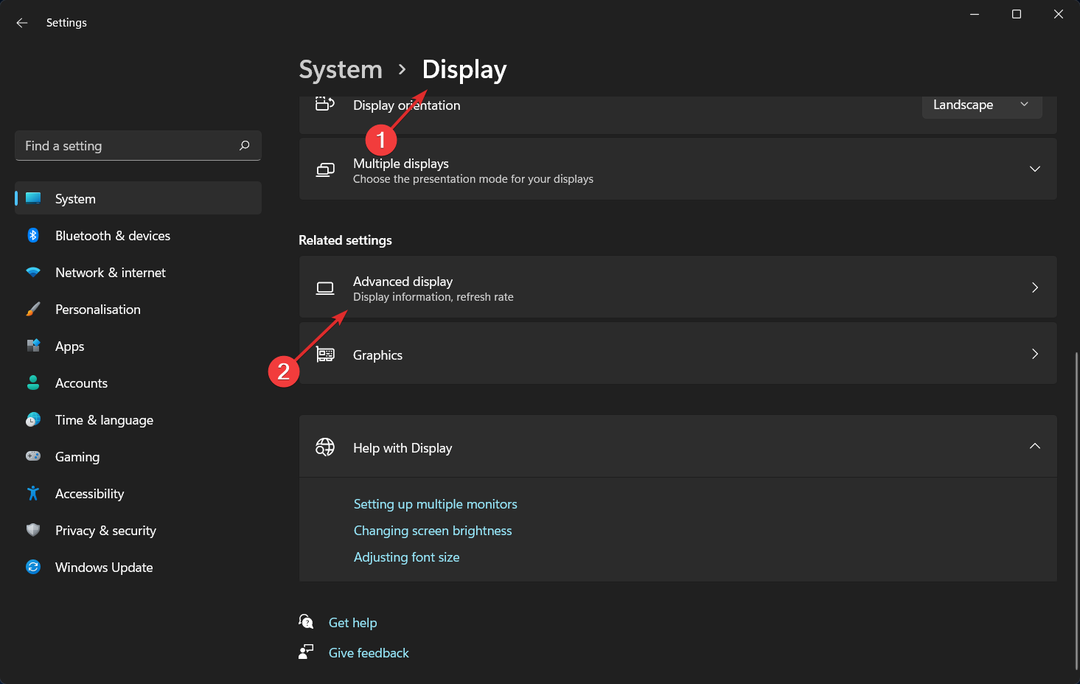
- În Alegeți o rată de reîmprospătare caseta derulantă, selectați Rata de reîmprospătare dinamică opțiune. Unele computere vor necesita o repornire suplimentară.
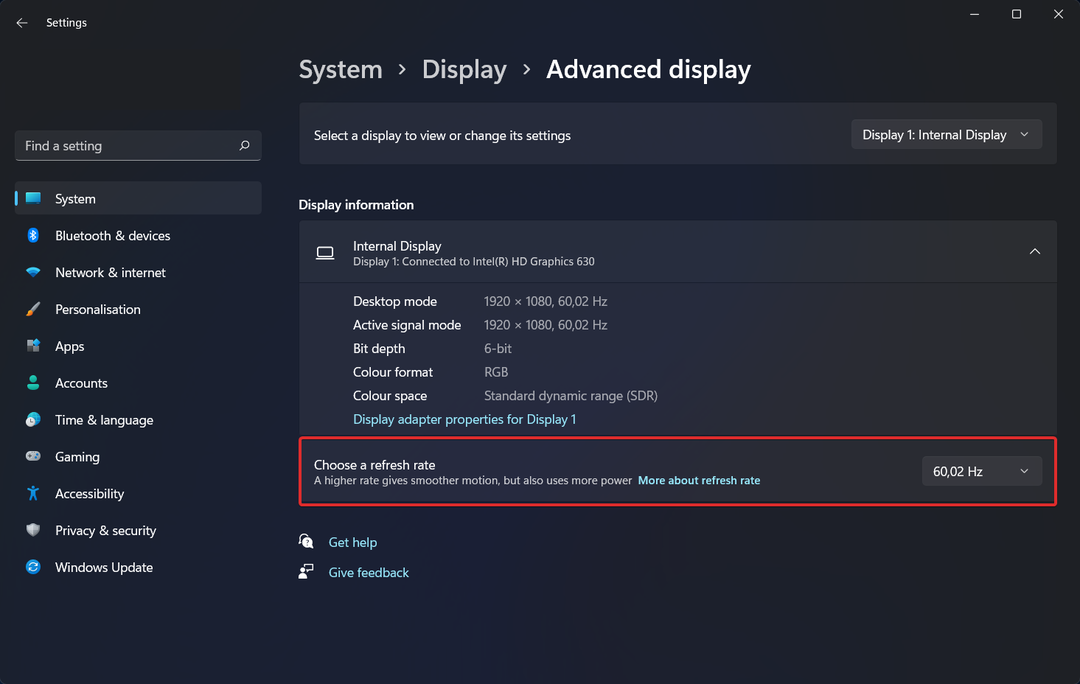
Pentru mai multe informații despre subiect, nu ezitați Consultați articolul nostru despre activarea specifică a funcției DRR.
3. Actualizați sistemul de operare
- apasă pe Windows tasta + eu pentru a deschide Setări program, apoi selectați Windows Update din bara de navigare din stânga.

- Pentru a determina dacă sunt necesare actualizări noi pentru a fi descărcate, selectați Instaleaza acum opțiune; în caz contrar, utilizați Verifică pentru actualizări butonul pentru a determina dacă au fost emise noi actualizări.

Este probabil să utilizați o versiune mai veche de Windows și că aceasta este ceea ce creează problema, care poate fi rezolvată prin actualizarea la cea mai recentă versiune. Este garantat că problema va fi remediată într-o actualizare ulterioară a pachetului software.
4. Actualizați-vă driverele
- apasă pe Windows tasta + eu pentru a lansa Setări program, mergeți la panoul din stânga și selectați Windows Update, apoi Opțiuni avansate pe dreapta.

- Click pe Actualizări opționale după defilarea în jos la Opțiuni suplimentare secțiune.

- Acum alege Actualizări de drivere din meniul derulant, apoi selectați toate actualizările de driver care vi se arată și, în final, faceți clic pe descarca si instaleaza buton. În cazul nostru, nu mai avem actualizări de instalat.

În ciuda faptului că Windows este, în general, responsabil de actualizările driverelor, dacă întâmpinați o problemă, puteți efectua o căutare manuală a actualizărilor. Recomandăm cu tărie utilizarea unui program specializat, cum ar fi Outbyte Driver Updater pentru a face scanări automate pentru drivere învechite.
Cum pot crește durata de viață a bateriei laptopului meu?
În cazul în care petreceți o perioadă semnificativă de timp lucrând departe de o priză, este o idee bună să vă obișnuiți să ajustați utilizarea laptopului în mai multe moduri de economisire a bateriei, cum ar fi menținând un program la un moment dat și închidend orice altceva atunci când nu îl utilizați aceasta.
Este similar cu stingerea luminilor într-o cameră când nu este nimeni prezent. Dacă comutați în mod constant între bucătărie și cămară sau între Firefox și Microsoft Word, prin toate mijloacele, păstrați ambele seturi de lumini (și programe) aprinse în același timp (și deschise).
Cu toate acestea, dacă doar gătiți sau vizionați un videoclip YouTube, cel mai bine este să opriți orice altceva și să închideți ușa în urma dvs.
În plus, dacă știți că veți lucra la un document care nu necesită acces la web, luați în considerare setarea Avion modul în Windows sau dezactivarea Wi-Fi și Bluetooth, pe lângă închiderea altor programe în timp ce efectuați o singură sarcină.
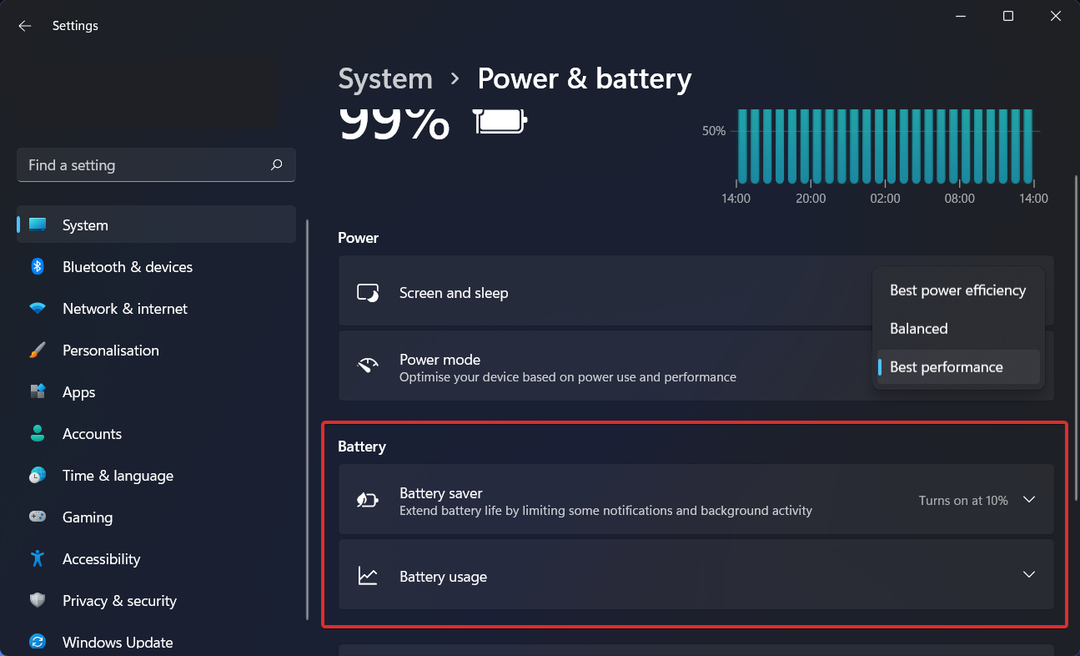
Modul Avion nu numai că reduce distracția, dar elimină și una dintre cele mai importante surse de epuizare a bateriei: nu numai radiourile wireless în sine, dar și aplicațiile și procesele de fundal care le folosesc în mod continuu, cum ar fi actualizările și push notificări.
Va dura mai mult pentru ca sistemul dumneavoastră să-și reîncarce bateria dacă aveți numeroase aplicații și procese care rulează în același timp și sunt șansele să nu utilizați în mod activ totul. Aplicația Setări din Windows este primul loc pentru a căuta programe care consumă multă energie.
Atâta timp cât laptopul dvs. este echipat cu un procesor grafic puternic, puteți limita utilizarea acestuia doar la jocuri și alte tipuri de grafică. aplicații, în timp ce orice altceva poate profita de hardware-ul mai eficient de procesare grafică încorporat în procesor în sine.
Fila Setări program din panoul de control GeForce (care este în mod normal plasat în zona de notificare Windows din partea dreaptă a bara de activități) este locul în care puteți aloca fiecare aplicație unui anumit cip de procesare grafică dacă sistemul dvs. este echipat cu Nvidia GeForce grafică.
Alocați procesorul grafic GeForce separat pentru jocuri și aplicații de editare foto și video, cum ar fi Adobe Photoshop și Premiere, în timp ce atribuie cipul grafic integrat la orice altceva de pe calculator.
Deoarece sunteți interesat să optimizați performanța computerului dvs., aruncați o privire la cel mai bun software de contor FPS pentru Windows 10/11.
Și, în sfârșit, DRR nu este singura caracteristică specială nouă, ci, iată câteva funcții noi uimitoare în Windows 11 pe care trebuie să le știți.
Spune-ne în secțiunea de comentarii de mai jos dacă articolul s-a dovedit util pentru tine sau nu. Multumesc pentru lectura!


